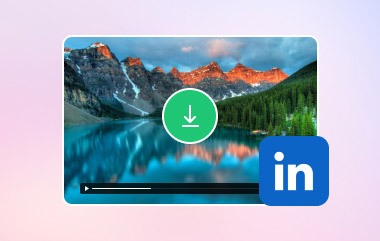iFunny 是最受歡迎的搜尋和分享搞笑表情符號、GIF 和影片的平台之一。有時,您可能會發現某個影片非常有趣或與之相關,以至於您想將其保存以供離線使用或稍後與他人分享。幸運的是,使用幾種方法,可以輕鬆地將 iFunny 影片下載到您的電腦上,無論是 Windows 還是 Mac。因此,本教學將向您展示最簡單的步驟 下載 iFunny 視頻 在線和離線。
第 1 部分。
iFunny 是一款很棒的應用程式和網站,個人可以在這裡發現和分享有趣的迷因、GIF、影片和圖像。它於 2011 年上線,現在已成為那些想快速開懷大笑的人的首選。您可以註冊來發布您的搞笑內容,透過按讚、留言或分享貼文與他人互動,並使用其搜尋功能瀏覽各種幽默內容。這個網站最好的功能之一是特色功能,它展示的是當天最熱門或瀏覽量最多的貼文。此外,iFunny 上的大多數影片都是原創且獨特的,在其他網站上很難找到相同的內容。
無論是在手機還是電腦上使用,iFunny 都是輕鬆愉快娛樂的首選。
第 2 部分。
您可以使用許多第三方工具來下載 iFunny 影片。不過,最好還是直接從 iFunny 下載。此外,它還可以節省您的設備時間和空間。本部分將向您展示使用桌上型電腦或筆記型電腦從 iFunny 網站下載的最簡單方法。
步驟1前往 iFunny 網站。
第2步在第一個使用者介面上,您可以查看影片或圖像。
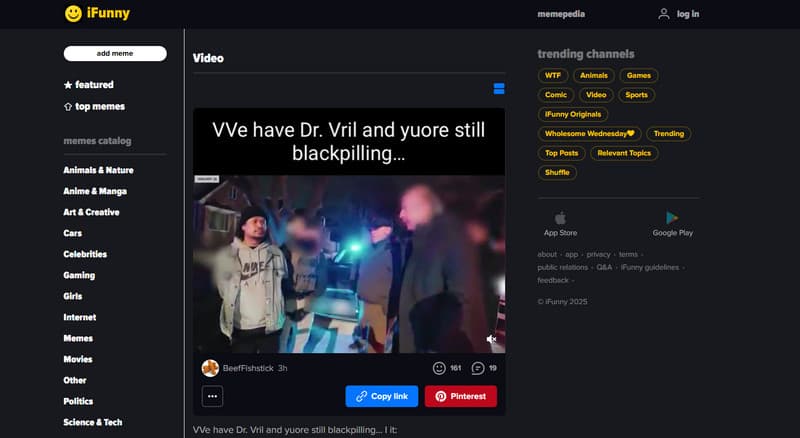
第 3 步如果找到要下載的視頻,請右鍵單擊該視頻,然後點擊 將影片另存為 選項。
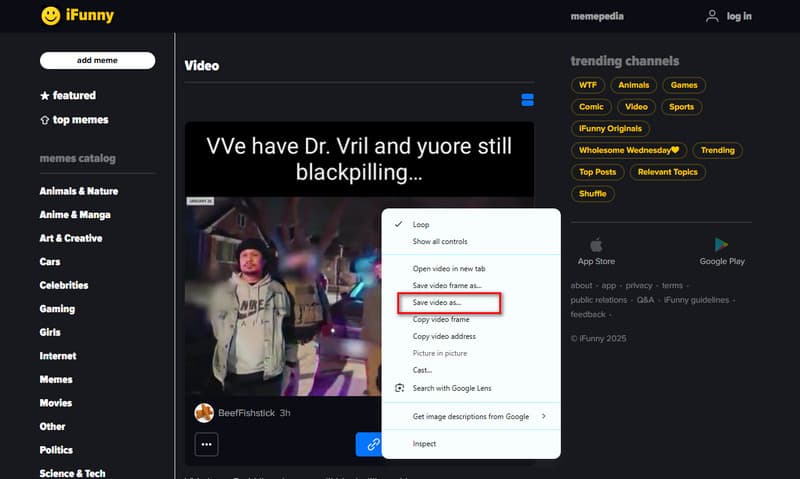
第 3 部分。
還有其他選項可以使用第三方網站或應用程式下載 iFunny 影片。本節將向您展示如何在線下載 iFunny 影片。
1. BotDownloader
BotDownloader 是一個基於網路的工具,允許用戶從 Instagram、TikTok、Twitter 和 Facebook 等社交媒體應用程式下載影片、圖像和其他媒體。此工具提供了最快捷、最簡單的方法,無需安裝軟體即可將您的內容直接儲存到您的裝置。
BotDownloader 讓您下載不同格式的高品質媒體文件,讓您可以輕鬆離線存取所有喜愛的影片和圖像。它具有行動和桌面應用程式的功能,確保流暢、輕鬆的下載體驗。
步驟1在瀏覽器上搜尋 BotDownloader。
第2步複製 iFunny 上的視頻鏈接,然後貼上到 類型框.
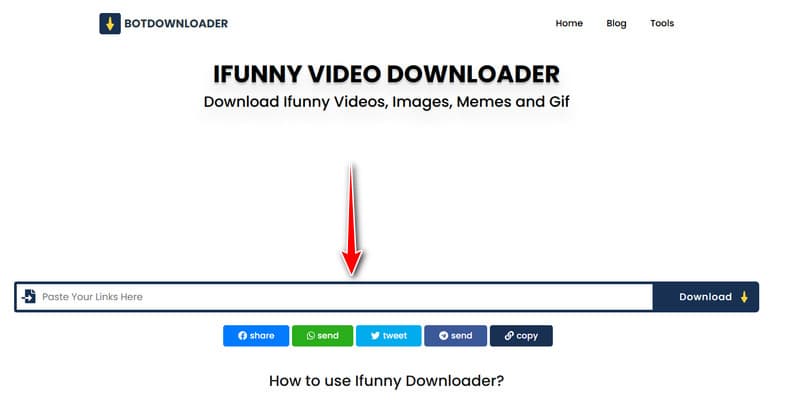
第 3 步點擊 下載 按鈕下載您的 iFunny 影片。
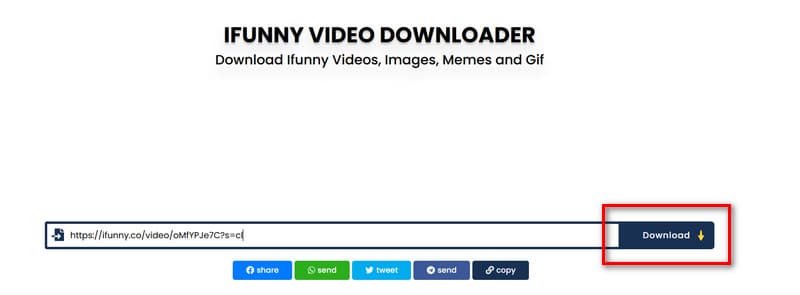
2. PHP 專家
Experts PHP 是一個線上免費工具網站。有免費工具可用於下載影片、將圖像轉換為其他格式等等。使用 Experts PHP,可以輕鬆從流行的社交媒體平台(包括 YouTube、Facebook、Instagram、Twitter 和 TikTok)下載影片、照片或 GIF,無需安裝。因此,以下是使用 Experts PHP 從 iFunny 下載影片的步驟。
步驟1前往 Experts PHP 網站並前往其主頁。
第2步複製iFunny中的視訊連結地址,然後貼上到 類型框.
第 3 步打 下載 按鈕下載您的影片。
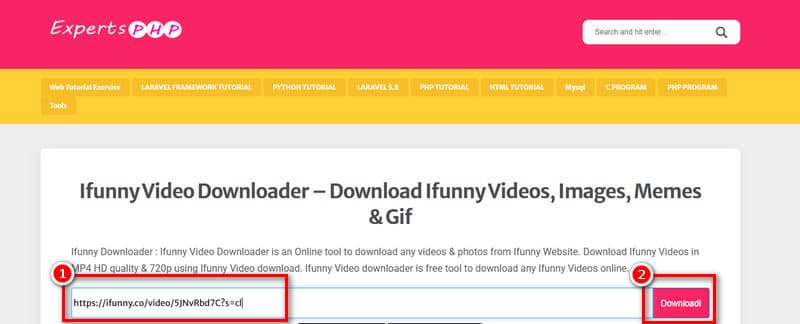
3. GiveFastLink
透過 GiveFastLink,人們可以輕鬆地將高品質的影片直接下載到裝置上,從而方便地離線觀看。該平台專為行動裝置和桌上型電腦使用而設計,並且易於下載。此外,您還可以使用此工具下載高品質的影片。 GiveFastLink 影片下載器是一款線上工具,可讓用戶從 Facebook、Instagram 甚至 iFunny 等知名社群媒體網站下載影片。以下是使用 GiveFastLink 下載 iFunny 影片的逐步過程。
步驟1在您最喜歡的瀏覽器上搜尋 GiveFastLink,您將直接被引導到主介面。
第2步從 iFunny 網站複製影片連結並將其貼上到 GiveFastLink 上。
第 3 步勾選 下載 右側的按鈕下載您的影片。
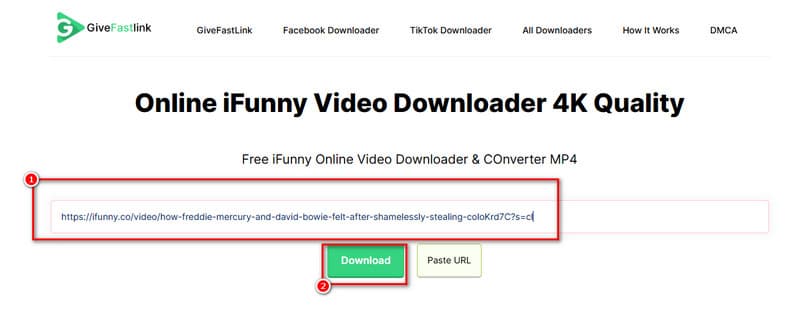
4. 繼續下載
KeepDownloading 是一個基於網路的影片下載器,允許用戶下載熱門影片。它提供各種視訊格式和解析度來保存內容以供離線觀看,無需安裝任何軟體。其用戶友好的介面和快速的下載速度為抓取線上影片提供了無憂的解決方案。
步驟1造訪 KeepDownloading 網站並前往其主頁。
第2步然後,複製 iFunny 中的視訊連結並將其貼上到 類型框 在 KeepDownloading 上。
第 3 步最後,點擊 下載 按鈕來處理您的影片。
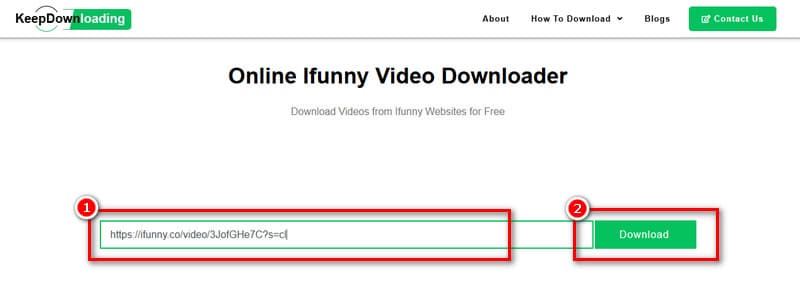
獎勵:如何錄製 iFunny 影片以供免費離線觀看
一些用戶希望將 iFunny 影片下載到他們的裝置上以供離線觀看。如果您想離線觀看 iFunny 視頻,則可以採用另一種選擇。繼續閱讀這篇文章來回答問題“如何從 iFunny 下載影片?”
AVAide 屏幕錄像 是一款適用於Windows和Mac裝置的功能強大的螢幕錄製軟體。該軟體可讓用戶捕捉從視訊教學到螢幕遊戲、線上會議等的所有內容。此外,AVAide 螢幕錄影機還具有錄音功能,您可以錄製系統聲音或麥克風。此外,您還可以使用 AVAide 螢幕錄影機編輯影片、新增註解和多種輸出格式。用戶友好的介面使其成為所有期望高品質螢幕錄製的普通用戶和頂級專業人士的理想選擇。此外,它具有易於使用的介面,使其成為適合初學者的工具。
如何使用 AVAide 螢幕錄影機下載 iFunny 上的影片:
步驟1造訪其網站或點擊下載 AVAide 螢幕錄影機 下載 按鈕。
第2步選擇您想要錄製的螢幕區域。您可以選擇錄製整個螢幕或僅錄製特定部分。
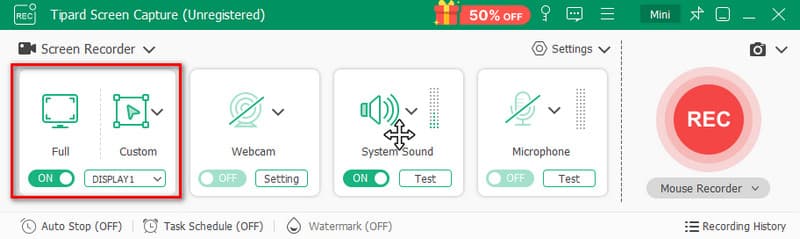
第 3 步接下來,選擇是否要使用 系統聲音 或你的 麥克風.

步驟4如果您已準備好錄製視頻,請點擊 錄音 按鈕開始錄製。
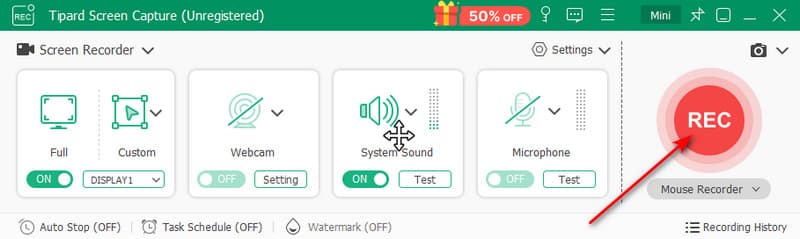
總而言之,很容易 下載 iFunny 視頻 在 Windows 或 Mac 上,透過選擇眾多可用的線上和離線方法之一。從瀏覽器擴充功能和網站到特定軟體,您可以下載 iFunny 影片並在需要時欣賞、與他人分享或將其保存。這些方法對於初學者和更有經驗的使用者來說非常靈活,可以充分利用您的 iFunny 內容。但如果你更喜歡錄製 iFunny 影片以供離線觀看,我們建議你嘗試 AVAide 屏幕錄像.
在您的計算機上錄製屏幕、音頻、網絡攝像頭、遊戲、在線會議以及 iPhone/Android 屏幕。



 安全下載
安全下載